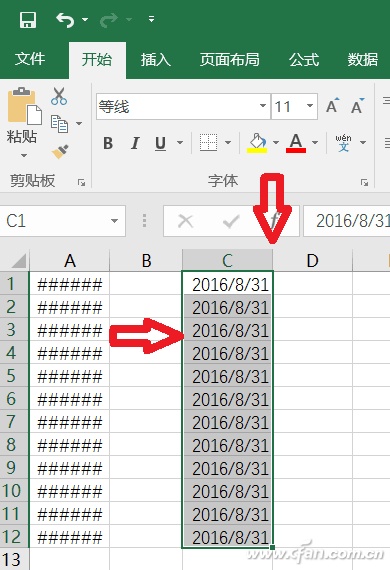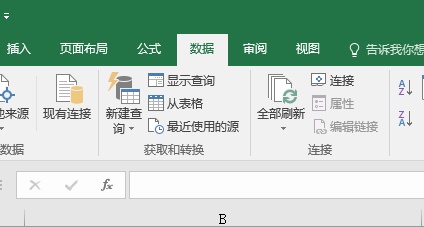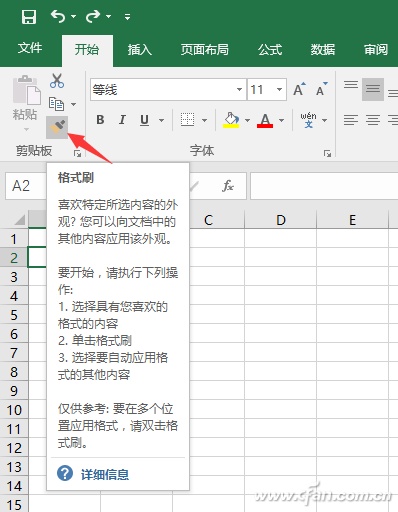
神技1:快速格式刷
Excel表格中,有时有多个单元格要求同样的格式,一个一个设置,效率太低,这时即可使用格式刷。不过你知道吗?双击格式刷,就可以快速把同一个格式“刷”给多个单元格!
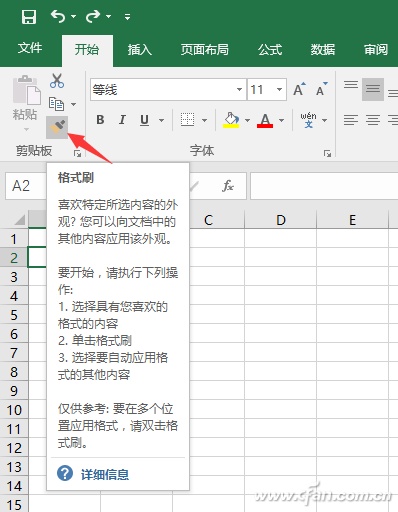
神技2:快选不连续单元格
选择连续的单元格很容易,但如果要选中多个单元格,而它们又互不相连,怎么办?最方便的方法就是按Shift+F8键激活“添加选定”模式,这时可以看到状态栏中显示“就绪 添加到所选内容”字样,此时不用按Ctrl键,同样可以连续点击选择了。
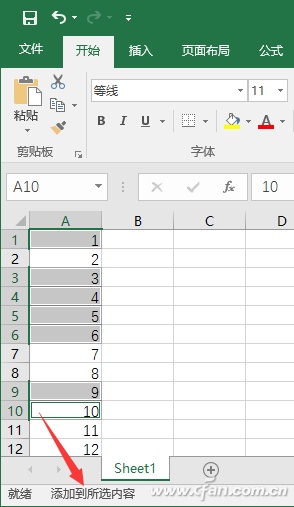
神技3:快速调整列宽
默认列宽有时无法显示出某些单元格中的全部内容,一个一个调整列宽非常浪费时间,其实可以这么做:把鼠标移动到列首的右侧,双击一下就OK了!如图所示,当列宽不够时,显示的是乱字符,此时移动一下列宽即可实现图中左到右的变化,本技巧让我们不用鼠标拖动,直接在该列右侧双击鼠标即可完成。